FreeRADIUS adalah Server RADIUS berkinerja tinggi yang menerima sejumlah besar perangkat jaringan sebagai RADIUS Client termasuk MikroTik Router. MySQL adalah salah satu sumber pengguna terbaik untuk server freeRADIUS. Pada artikel saya sebelumnya, saya membahas cara menginstal server freeRADIUS pada CentOS 7 dan bagaimana mengintegrasikan modul MySQL dengan server freeRADIUS. Saya juga membahas cara membuat grup dan profil pengguna di server basis data MySQL dan mengautentikasi klien MikroTik PPPoE dengan pengguna basis data MySQL. Saya menggunakan MySQL Command Line Interface (CLI) untuk memasukkan informasi pengguna di server database. Tetapi sebagian besar orang menyukai Graphical User Interface (GUI) daripada Command Line Interface (CLI). Banyak Perangkat Lunak Grafis (seperti MySQL Workbench, DBTools Manager, phpMyAdmin dan sebagainya) dapat ditemukan untuk mengelola database MySQL (MariaDB) secara grafis. Di antaranya, dalam artikel ini saya akan menunjukkan cara menginstal dan mengkonfigurasi phpMyAdmin untuk mengelola database MySQL freeRADIUS karena phpMyAdmin adalah alat manajemen MySQL (MariaDB) gratis melalui Antarmuka Web.
Instalasi dan Konfigurasi phpMyAdmin pada CentOS 7
phpMyAdmin adalah alat administrasi database MySQL dan MariaDB sumber bebas dan terbuka yang ditulis dalam PHP dan dapat dikelola melalui Antarmuka Web. Jadi, untuk mendapatkan phpMyAdmin kita harus menginstal PHP dan Server Web (layanan http) berjalan. Karena Server FreeRADIUS dan Server Database MariaDB kami berjalan di CentOS 7, kami hanya akan menginstal dan mengkonfigurasi Server Web, PHP, dan phpMyAdmin, lalu masuk ke Server Database MariaDB kami dengan Antarmuka Web phpMyAdmin dan mengelola pengguna FreeRADIUS kami. Langkah-langkah berikut akan menunjukkan cara menginstal dan mengkonfigurasi Server Web, PHP, dan phpMyAdmin.
Langkah 1: Instalasi dan Konfigurasi Apache Web Server
Apache adalah aplikasi server web open-source dan multi-platform. Apache memiliki beragam fitur server web termasuk CGI, SSL, dan domain virtual. Di CentOS Linux, paket Apache Server adalah httpd (HTTP Daemon). Jadi, sekarang kita akan menginstal paket httpd yang akan mengaktifkan Apache HTTP Server di CentOS Linux. Untuk menginstal Apache HTTP Server, keluarkan perintah berikut dari terminal CentOS 7 Anda.
[root@freeradius ~]# yum install httpd -y
Paket httpd akan diinstal dalam beberapa detik. Setelah menginstal paket http apache, kita harus memulai layanan Apache dengan perintah berikut.
[root@freeradius ~]# systemctl start httpd
Layanan Apache sekarang aktif dan berjalan dan menunggu permintaan web (http) yang masuk. Daemon sekarang akan menjawab permintaan http apa pun yang masuk.
Namun jika server Anda di-boot-ulang, daemon httpd tidak akan diumumkan secara otomatis. Jadi, jalankan perintah berikut untuk memulai layanan apache secara otomatis jika terjadi restart sistem.
[root@freeradius ~]# systemctl enable httpd
Anda dapat memeriksa status server web Anda kapan saja dengan perintah berikut.
[root@ freeradius ~]# systemctl status httpd
Layanan HTTP berjalan pada port TCP 80. Jadi, kita harus mengizinkan layanan port 80 atau http di firewall CentOS.
Jadi, keluarkan perintah firewall berikut untuk memungkinkan layanan http melalui firewall Anda.
[root@webserver ~]# firewall-cmd –zone=public –add-service=http[root@webserver ~]# firewall-cmd –zone=public –add-service=http –permanent[root@webserver ~]# firewall-cmd –reload
Sekarang buka browser web Anda dan arahkan ke http: //localhost/ dari server Anda atau http: //server-ip-address/ dari workstation jaringan apa pun. Jika semuanya OK, Anda akan mendapatkan halaman uji apache seperti gambar di bawah ini.
Server Apache pada Centos 7
|
Langkah 2: Instalasi PHP
Setelah menginstal layanan http, kita harus menginstal PHP karena phpMyAdmin ditulis dalam bahasa skrip sisi server PHP (hypertext preprocessor). Untuk menginstal PHP di CentOS Linux, keluarkan perintah berikut di terminal Anda.
[root@freeradius ~]# yum install php php-mysql -y
Sekarang instal beberapa modul PHP umum yang kadang-kadang diperlukan dengan perintah berikut.
[root@freeradius ~]# yum install php-gd php-ldap php-odbc php-pear php-xml php-xmlrpc php-mbstring php-snmp php-soap curl curl-devel-y
Untuk menguji instalasi PHP, buat file php sederhana (testphp.php) di folder root dokumen Apache (secara default/var /www/ html) dengan perintah berikut.
[root@freeradius ~]# vim /var/www/html/testphp.php
Dan tambahkan kode php berikut dalam file ini.
<?php
phpinfo();
?>
Sekarang restart layanan httpd dengan perintah berikut.
[root@freeradius ~]# systemctl restart httpd
Ketik http://ip-address/testphp.php di browser Anda untuk membuka file phptest.php. Jika semuanya OK, Anda akan meraba semua detail tentang PHP seperti versi PHP, tanggal pembuatan dan perintah dll seperti gambar di bawah ini.
Instalasi PHP pada CentOS 7
|

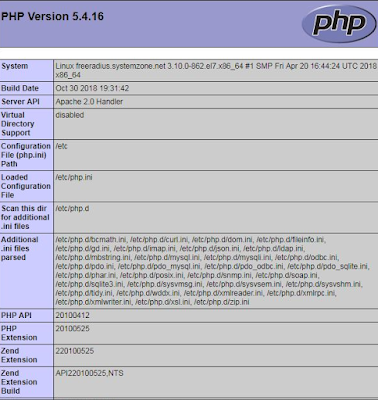










Tidak ada komentar
Posting Komentar